בהתאם לצורך שלך להשתמש במחשב Windows שלך, חושב להמיר את הדיסק הבסיסי שלך לדינמי דיסק הוא רעיון טוב, מכיוון שאתה יכול להמציא הרבה פונקציות שאינן זמינות בעת שימוש בבסיס דִיסק. מאמר זה מעביר לך מושג כללי על מה הם דיסקים בסיסיים ודינאמיים, יחד עם השיטות השונות המשמשות להמרת דיסק בסיסי לדיסק דינמי.
תוכן העניינים
מהם דיסקים בסיסיים ודינאמיים?
בדרך כלל, ישנם שני סוגים של דיסקים קשיחים (דיסק בסיסי ודיסק דינמי) במחשב. Basic Disk משתמש במחיצות כמו מחיצות ראשיות ומנהלי התקנים לוגיים שניתן לפרמט עם מערכת קבצים. אלה מתאימים יותר למשתמשים ביתיים שמבצעים את הדברים הרגילים הבסיסיים במחשב. מצד שני, דיסקים דינמיים משתמשים במנהל דיסקים לוגיים (LDM) או שירות דיסק וירטואלי (VDS) במעקב אחר המחיצות הדינמיות של הדיסק. אלה משמשים בדרך כלל על ידי מומחי IT / מנהלי מערכת מכיוון שהם מציעים יותר פונקציונליות ומסייעים בהגברת האמינות והביצועים.
היתרונות העיקריים של שימוש בדיסק דינמי על פני דיסק בסיסי הם:
- דיסקים דינמיים מסייעים ביצירת אמצעי אחסון המשתרעים על מספר דיסקים. בעזרת זה, תוכל לנצל טוב יותר את שטח הדיסק הפנוי שלך על ידי שילוב אזורים של שטח לא מוקצה המשותפים על פני דיסקים רבים.
- באמצעות דיסקים דינמיים, אתה יכול ליצור רק אמצעי אחסון סובלני תקלות (RAID-5 או שיקוף).
- אתה יכול גם לשמור נתונים בדיסקים קשיחים שונים וליצור אמצעי אחסון משולבים. אמצעי אחסון אלה משפרים את ביצועי הדיסק בכך שהם מאפשרים ליותר מדיסק אחד לקרוא ולכתוב נתונים.
כיצד להמיר דיסק בסיסי לדיסק דינמי?
בחלק זה נראה את השיטות השונות שיאפשרו לך להמיר דיסק בסיסי לדיסק דינמי. אבל לפני שתעבור על השלבים הכרוכים בשיטות שונות, ודא שאתה לקחת גיבוי של הנתונים שלך לדיסק חיצוני. הדבר נעשה מכיוון שיכול להיות אובדן נתונים כתוצאה מפעולה זו.
1. השתמש בניהול דיסקים
שלב 1: פתח את לָרוּץ חלון על ידי לחיצה Win+R, הקלד diskmgmt.msc, ופגע להיכנס.
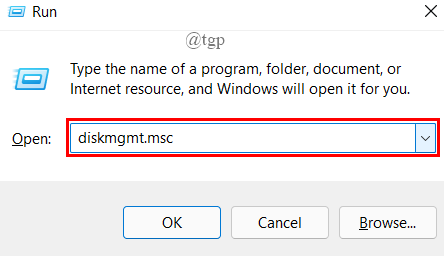
הערה: לפעמים, תתבקש על ידי בקרת חשבון משתמש (UAC) הנחיה, לחץ על כן כדי להעניק למנהל גישה.
שלב 2: לאחר פתיחת חלון ניהול הדיסקים, מקש ימני בדיסק הבסיסי שברצונך לשנות ולחצו עליו "המר לדיסק דינמי".
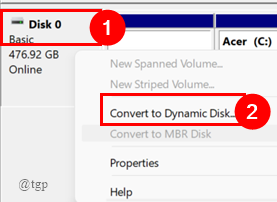
שלב 3: נפתח חלון מוקפץ, תִקתוּק התיבה מול הדיסק הבסיסי ולחץ על בסדר.
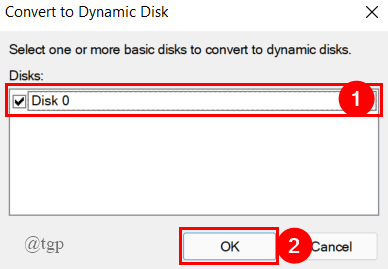
הערה: הקפד לבדוק שוב את הדיסק הבסיסי שברצונך להמיר לדיסק דינמי. כאן, יש לי רק דיסק אחד אז הוא נבחר כברירת מחדל.
לאחר שבוצעו כל השלבים הדיסק הבסיסי שלך מומר לדיסק דינמי. זוהי טכניקה פשוטה המשמשת להמרה. אם תרצו להשתמש בדרך אחרת, עברו לשיטה למטה.
2. השתמש בחלון הפקודה
שלב 1: פתח את לָרוּץ חלון על ידי לחיצה Win+R, הקלד cmd, ולחץ Ctrl+Shift+Enter כדי לפתוח חלון שורת פקודה מוגבה.
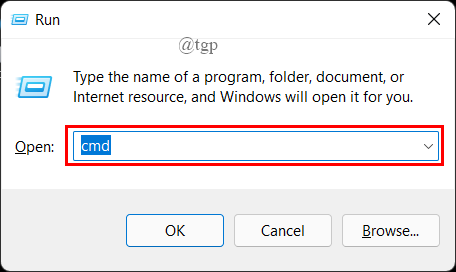
שלב 2: ברגע שאתה בתוך שורת הפקודה, הקלד והפעל את הפקודות הנתונות באותו הסדר כמו להלן והקש Enter לאחר כל פקודה.
רשימת diskpart דיסק בחר דיסק X המר דינמי
תן לנו לראות את השלבים אחד אחד למטה.
סוּג דיסקpart בשורת הפקודה ולחץ על Enter.
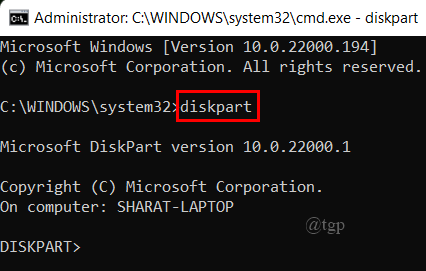
עכשיו הקלד רשימת דיסק בשורת הפקודה ולחץ על Enter.
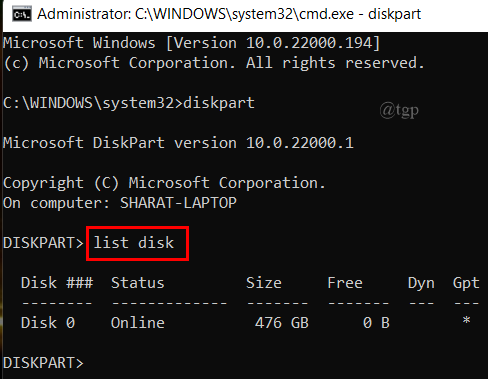
עכשיו, הקלד בחר דיסק X (כאן, זה דיסק 0) ולחץ על Enter.
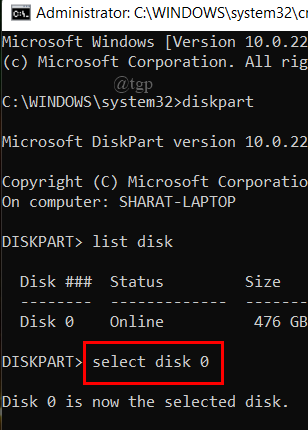
לבסוף, הקלד להמיר דינמי בשורת הפקודה ולחץ על Enter.
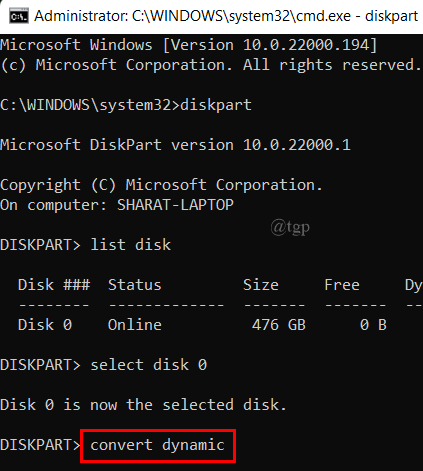
שלב 3: לבסוף, הקלד exit ולחץ על Enter כדי לסיים את תהליך המרת הדיסק.
שלב 4: סגור את חלון שורת הפקודה המוגבהת.
זהו גם תהליך קל ועושה את ההמרה ללא כל אובדן נתונים. אם ברצונך להמיר את הדיסק באמצעות כלי תוכנה של צד שלישי, עבור למטה לשיטה הבאה למטה.
זה הכל.
מקווה שמאמר זה אינפורמטיבי.
תודה על הקריאה.


